[レイアウトの生成]ツールが開いているときは、[レイアウトの生成]タブとオプション バーに、システムのレイアウトを作成できる次のツールが表示されます。
- レイアウトを編集: 個々のレイアウト線分を再配置するか、それらを結合させることによって、レイアウトを修正できます。
レイアウト線分を結合するには、結合させるレイアウト線分を選択してから、隣接するレイアウト線分がスナップされるまで、そのエルボ/端点コントロールをドラッグします。修正されたレイアウト線分は自動的に削除され、修正されたレイアウト線分に関連付けられたコンポーネントへの物理的な接続を表現するため、新たなレイアウト線分が追加されます。修正されたレイアウト線分に関連付けられているすべてのコンポーネントは、元の配置が保持されています。レイアウト線分を結合すると、設計の目的に一致するようにレイアウトを再定義できます。
注: 隣接するレイアウト線分のみを結合できます。ただし、システム コンポーネントに接続するレイアウト線分は、そのコンポーネントがレイアウトに接続する必要があるため、修正することはできません。注: レイアウト線分は、1 回のアクションでティーまたは交差の継手まで上に移動することのみができます。線分を再度選択し、そのティーまたは交差の継手を越えて移動させてください。[修正]を使用するときには、現在の(修正された)レイアウトに対して、カスタム パターンが 1 つ保存されます。後で別のパターンを選択するために[修正]を使用すると、前のパターンを上書きするかどうかを確認するメッセージが表示されます。
レイアウトを修正するには、
 (修正)をクリックして、再配置または結合しようとするレイアウト線分を選択します。それから、次のコントロールを使用できます。
(修正)をクリックして、再配置または結合しようとするレイアウト線分を選択します。それから、次のコントロールを使用できます。  平行移動コントロール: レイアウト線分に垂直な軸に沿って、レイアウト線分全体が移動します。システム内の接続を保持する必要がある場合は、追加の線分が自動的に追加されます。このコントロールを使用してレイアウト セグメントを重ねることはできないことに注意してください。エルボ/端点コントロールを使用する必要があります。
平行移動コントロール: レイアウト線分に垂直な軸に沿って、レイアウト線分全体が移動します。システム内の接続を保持する必要がある場合は、追加の線分が自動的に追加されます。このコントロールを使用してレイアウト セグメントを重ねることはできないことに注意してください。エルボ/端点コントロールを使用する必要があります。 接合部コントロール:
 — ティーを表します。
— ティーを表します。 —交差を表します。これらの接合部コントロールを使用することで、本管セグメントと枝管セグメントとの T 型または交差の接続を、上下左右に移動することが可能になります。移動は、接合部コントロール記号に関連付けられた端点までに制限されます(上の注記を参照)。
—交差を表します。これらの接合部コントロールを使用することで、本管セグメントと枝管セグメントとの T 型または交差の接続を、上下左右に移動することが可能になります。移動は、接合部コントロール記号に関連付けられた端点までに制限されます(上の注記を参照)。  エルボ/端点コントロール: 2 つのレイアウト線分の間の交点や、レイアウト線分の端点を移動できます。このコントロールは、レイアウト線分の結合にも使用できます。システム内の接続を保持する必要がある場合は、追加のレイアウト線分が自動的に追加されます。
エルボ/端点コントロール: 2 つのレイアウト線分の間の交点や、レイアウト線分の端点を移動できます。このコントロールは、レイアウト線分の結合にも使用できます。システム内の接続を保持する必要がある場合は、追加のレイアウト線分が自動的に追加されます。 高さコントロール: 線分の現在の高さを指定します。高さコントロールをクリックし、値を入力して高さを調整します。
- パターン: オプション バーでパターン タイプと候補のパターンを選択することができます。各レイアウト パターンは、青色の本管と緑色の枝管から構成されます。次のパターン タイプを使用できます。
経路: このパターンでは、ダクト システムに選択されたコンポーネントの周りに境界ボックスを作成し、境界ボックスの中心に沿った本管セグメント(本管セグメントから 90 度の方向に枝管がある)を最大 6 つのパターンのベースにします。
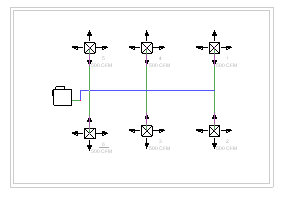
周長: このパターンにより、システムに選択されたコンポーネントの周りに境界ボックスが作成され、可能性のある経路パターンが 5 つ候補に挙げられます。4 つのパターンが、境界ボックスの 4 つの側面のうち 3 つに基づいています。5 番目のパターンは、4 つの側面すべての基づいています。
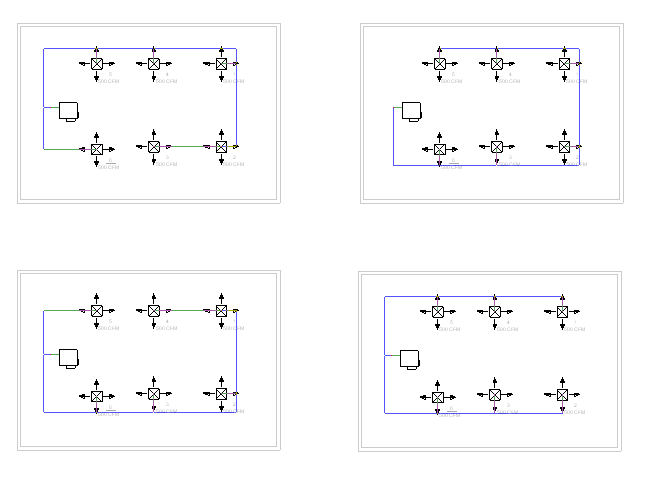
境界ボックスとコンポーネントの間のオフセットを決定する[窪み]の値を指定することができます。
交点: このパターンは、システム内のコンポーネントの各接合部から伸びる 1 組の架空の線上の、可能性のある経路のベースになります。垂線が接合部から延長しています。コンポーネントから伸びる線の交点は、パターン候補の可能性のある接合部です。最短経路に従って最大 8 つのパターンを候補にできます。
矢印ボタン(

 )を使用して、候補の経路パターンを切り替えます。
)を使用して、候補の経路パターンを切り替えます。 設定: [ダクト変換設定]ダイアログを開きます。このダイアログで、本管と枝管の配管の特性を指定します。
窪み: 境界ボックスとシステムのコンポーネントとの間の距離を指定します。正の値または負の値を指定して、境界ボックスのそれぞれ内部または外部に周長を配置できます。
このオプションは、[周長]パターン タイプ要素が選択されている場合にのみ使用可能となります。
- システムに追加: レイアウトから以前削除されたコンポーネントを追加します。追加されたコンポーネントは灰色表示でなくなり、レイアウトとパターンが更新されます。
[追加]を使用すると、順序に関係なく要素を再導入できるため、このオプションは[元の戻す]([CTRL]+[Z])とは異なります。
- システムから削除: レイアウトからコンポーネントを削除します。削除されたコンポーネントは灰色表示となり、レイアウトとパターンが更新されます。
- 基準を配置: レイアウト内に基準コントロールを配置できます。基準コントロールは、フロー方向またはフロー ソースを確立することでレイアウトを作成するときに、一部のレイアウトで必要です。また、基準コントロールは、単一のレベルや複数のレベルにより小さな「サブアセンブリ」のレイアウトを作成するために使用することができます。これらのレイアウトは、レイアウト全体が大きすぎたり複雑すぎたりしているために[レイアウトの生成]ツールで完全にデザインできない場合に便利です。
基準コントロールを使用するには、開かれたダクト接続をレイアウト用に配置する場所に、その基準コントロールを配置します。また、レイアウトのサブアセンブリを接続するために基準コントロールを配置することもできます。基準が、開かれた接続と同じ高さにある場合には、開かれたサブアセンブリ接続に水平配管またはダクトが接続されます。基準コントロールが、開かれた接続と異なる高さに配置されている場合には、レイアウトに接続するように配管またはダクト立上りが作成されます。
注: ダクト作業の作成にレイアウトを完成する(変換する)と、基準コントロールが削除されて、開かれた上流接続となります。ヒント: 基準コントロールを配置した後は、その基準コントロールが希望の場所にありその接続部が正しい方向になるように、その基準コントロールを修正することをお勧めします(「基準を修正」を参照)。また、[パターン]をクリックして、基準コントロールが含まれる更新されたレイアウトとパターンを表示することもできます。 - 基準を削除: 現在のレイアウトの生成セッションから基準コントロールを削除します。
- 基準を修正: 基準コントロールを回転して再配置することができます。次のコントロールがあります。
 接続方向を中心に回転: 基準コントロールを、基準コントロール接続方向軸を中心にして回転します(接続方向は 3D ビュー内の矢印によって示されます)。
接続方向を中心に回転: 基準コントロールを、基準コントロール接続方向軸を中心にして回転します(接続方向は 3D ビュー内の矢印によって示されます)。  接続方向に垂直に回転: 基準コントロールを、基準コントロール接続方向軸を中心にしてそれに垂直に回転します(接続方向は 3D ビュー内の矢印によって示されます)。
接続方向に垂直に回転: 基準コントロールを、基準コントロール接続方向軸を中心にしてそれに垂直に回転します(接続方向は 3D ビュー内の矢印によって示されます)。  基準を移動: 基準コントロールを再配置します。
基準を移動: 基準コントロールを再配置します。 -
 レイアウトを終了: 目的の仕様に従って、レイアウトを硬質のダクト作業に変換します。
レイアウトを終了: 目的の仕様に従って、レイアウトを硬質のダクト作業に変換します。 -
 レイアウトをキャンセル: レイアウト設定を破棄し、システムを変更しないままにします。
レイアウトをキャンセル: レイアウト設定を破棄し、システムを変更しないままにします。